我们使用电脑的过程中,出现问题或者是错误的操作就会导致任务栏不见,而近期就有使用win7系统的用户在反馈这个问题,那么今天小编就来和大伙讲解一下详细的解决方法,有需要的用户一起来了解看看吧。
1、在桌面上可以找到“任务栏”时右键点击“任务栏”,打开“任务管理器”。
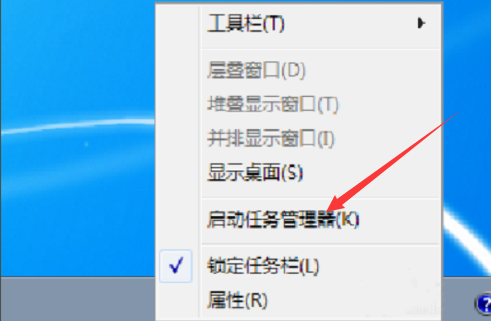
2、或者可以通过键盘同时按住“Ctrl”+“Alt”+“Del ”打开任务管理器。
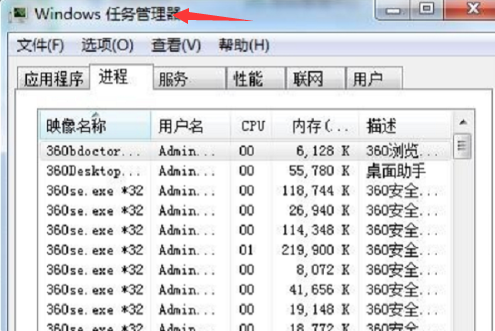
3、然后在“任务管理器”的“进程”中选择“explorer.exe”并点击右下角的“结束进程”。
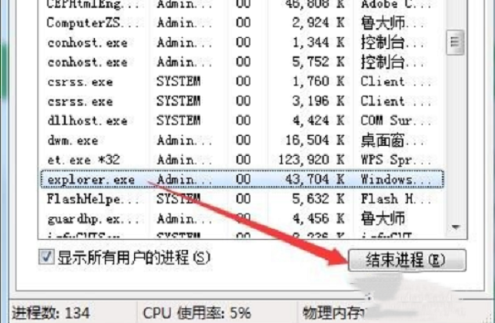
4、然后,“任务管理器”中找到“文件”点击“新建任务”。
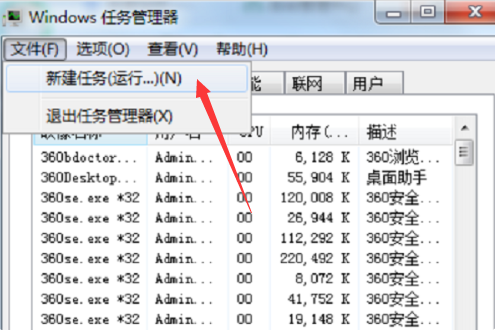
5、在弹出窗口中输入“explorer.exe”,然后“确定”。
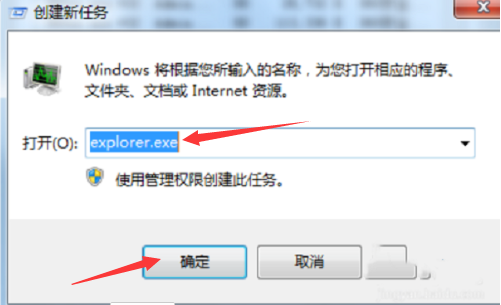
6、消失的任务栏修复完成。
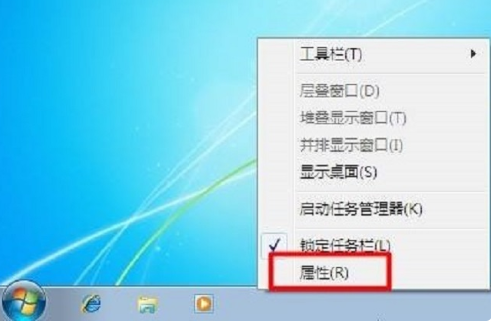
win7系统电脑桌面任务栏不见了怎么办?
具体解决方法如下:
1.首先在桌面空白处单击鼠标右键,然后点击“任务管理器”或者利用快捷键“Ctrl+Alt+Del”调出任务管理器(如下图)
2.然后弹出任务管理器窗口,点击“文件”(如下图)
3.点击“运行新任务”(如下图)
4.然后弹出运行窗口,输入“explorer.exe”并点击“确定”(如下图)
5.然后即可查看任务栏已经显示出来了(如下图)
6.如果没有显示,点击鼠标右键,选择“属性”(如下图)
7.然后将任务栏在屏幕上的位置改变一下,点击“底部”(如下图)
8.选择“左侧”(如下图)
9.选择好后点击“确定”(如下图)
10.然后就可以在左侧看家任务栏已经显示了,要想改到底部,只需重复6-9步,将任务栏位置改为底部即可(如下图)
win7 任务栏不见了,怎么办?
任务栏消失原因一:用户操作失误引起。
相应的解决方法:
1、按键盘上的F11键,看是否恢复显示任务栏。
2、按Windows键(Ctrl和Alt中间那个键)→显示【开始】菜单,在弹出的空白处单击鼠标右键,点击【属性】→在弹出的属性窗口中选择【任务栏】→把【自动隐藏任务栏】方框中的勾去掉,同时选择【锁定任务栏】。
任务栏不见了原因二:系统没有正常加载成功。
相应的解决方法:
1、按“Ctrl+Alt+Del”组合键打开任务管理器→在弹出的窗口中选择【文件】→选择【新建任务】。
2、然后输入【explorer.exe】,按【确定】即可。
任务栏不见了原因三:电脑中毒。
相应的解决方法:
安装或更新360安全卫士、金山毒霸等免费的杀毒软件,这些软件可以查杀木马,然后修复病毒木马对系统的破坏,从而让桌面任务栏重见天日。
上述便是Win7任务栏消失的解决方案,大家如有遇到此情况,按以上方法解决即可。
